Что может быть хуже, чем запустить приложение «Галерея» и увидеть, что отснятые вами фотографии отсутствуют? Вы могли удалить их случайно или в аппарате произошла поломка, из-за чего файлы были уничтожены. Операционная система Android даёт несколько способов восстановить фотографии.
В этой статье рассказывается, как вернуть потерянные фотографии. К сожалению, бывают ситуации, когда вернуть снимки не удаётся, но такое происходит довольно редко.
Проверьте папку «Корзина»
В первую очередь для поиска удалённых фотографий нужно посмотреть в папку «Корзина». Когда фотографии удаляются из галереи, в течение 30 дней они хранятся в корзине. Если 30 дней с момента удаления ещё не прошли, вы можете найти фотографии там.
Вот как это делается:
- Откройте приложение «Галерея» на смартфоне и нажмите на три вертикальные полосы в нижнем правом углу экрана.
Примечание: в зависимости от версии Android команда «Корзина» может располагаться под тремя вертикальными точками в верхнем правом углу экрана.
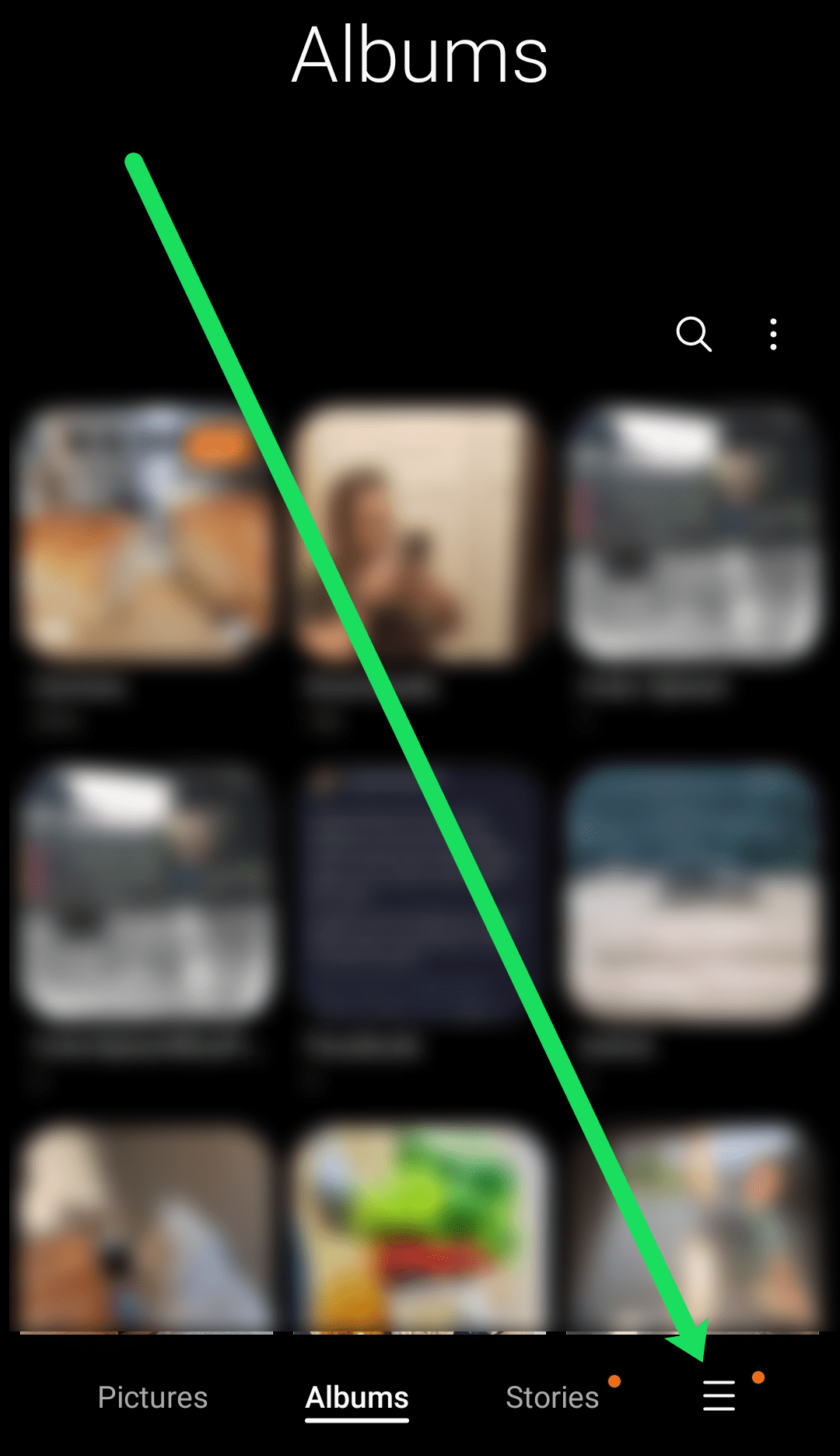
- Нажмите «Корзина».
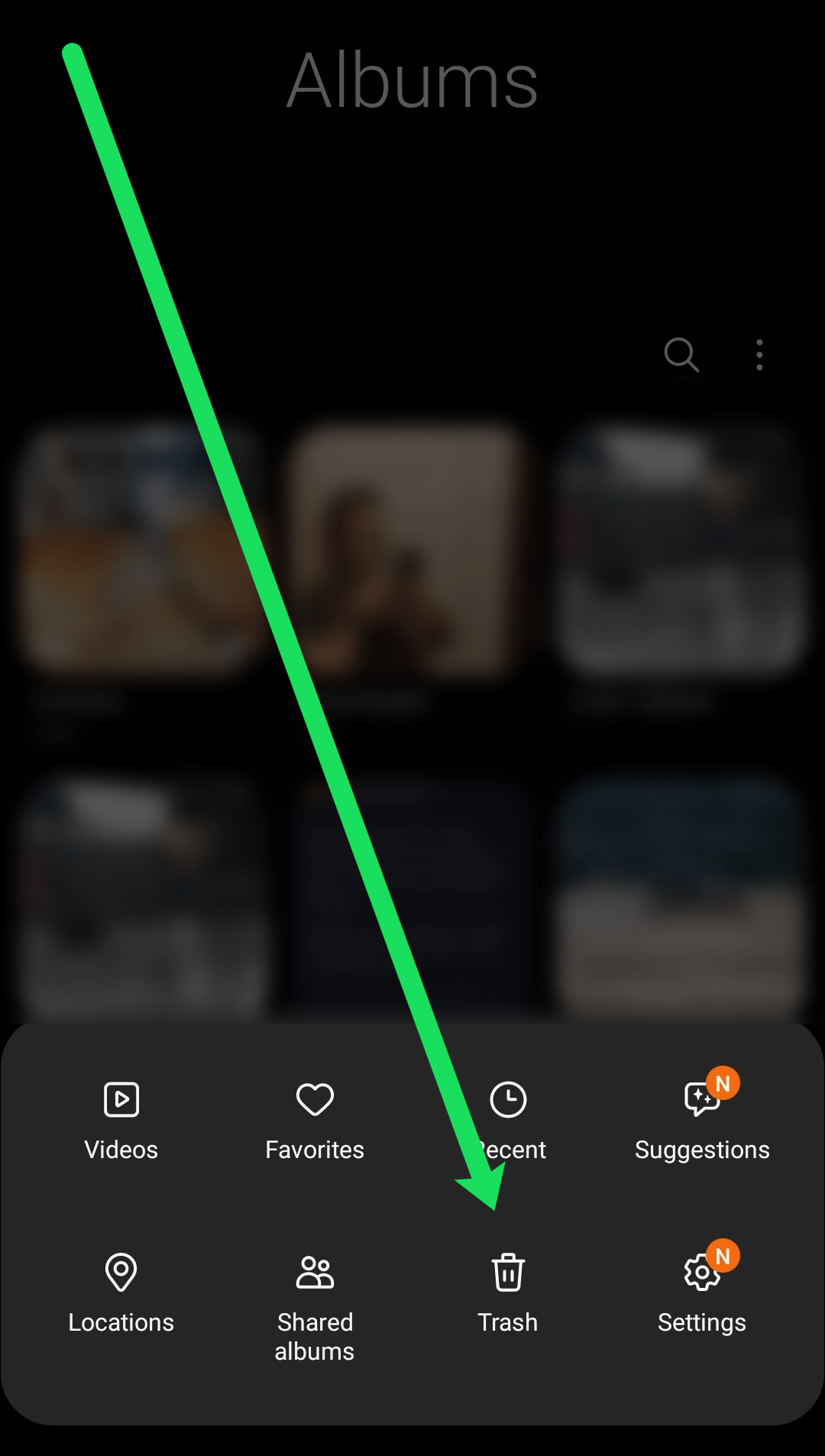
- Фотографии должны находиться в этой папке.
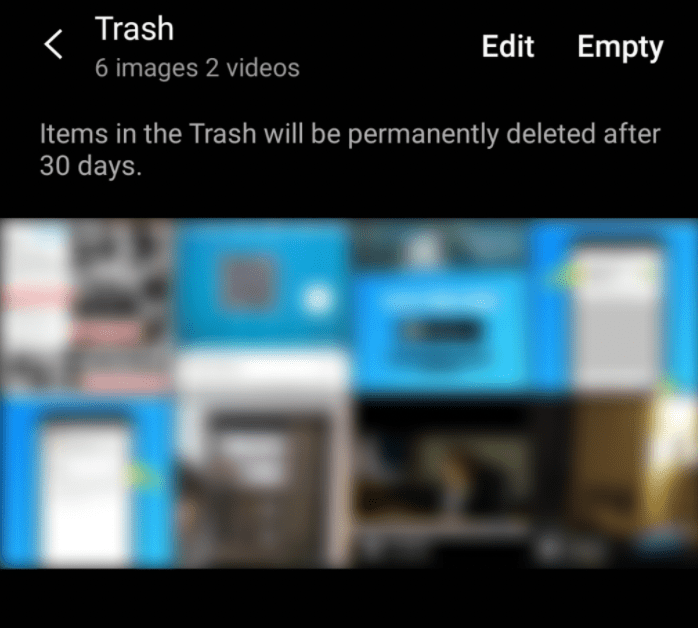
- Если это так, можно восстановить их, нажав на иконку «Восстановление» в нижнем левом углу.
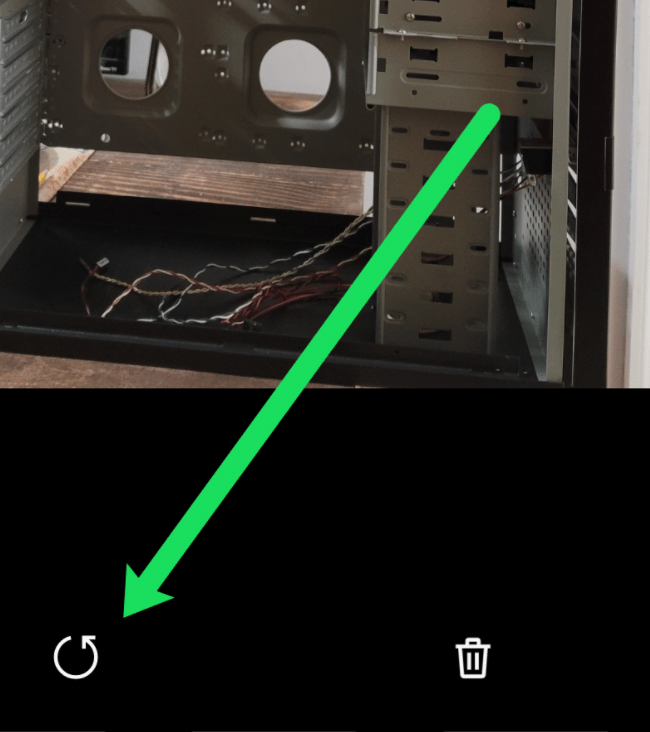
Если фотографии в папке «Корзина» отсутствуют, нужно продолжать поиск.
Проверьте Google Фото
Google Фото представляет собой предустановленное на Android приложение. Когда на смартфоне выполнен вход в учётную запись Gmail, выполняется также вход в набор приложений Google Suite. Велика вероятность, что фотографии были сохранены в приложении Google Фото.
Чаще всего Google Фото загружает фотографии в хранилище, когда аппарат подключен к розетке, Wi-Fi и приложение запущено. Если вы хотите использовать этот вариант резервного копирования, данные требования должны периодически выполняться.
Скорее всего удалённые фотографии будут в этом приложении. Что нужно сделать для проверки:
Запустите приложение Google Фото. Войдите в учётную запись Gmail при помощи того логина и пароля, где должны быть сохранены фотографии. Это особо важно, если вы выполняли сброс настроек устройства до заводских. Если вы создали новую учётную запись Gmail, старые фотографии не будут представлены в этом приложении.
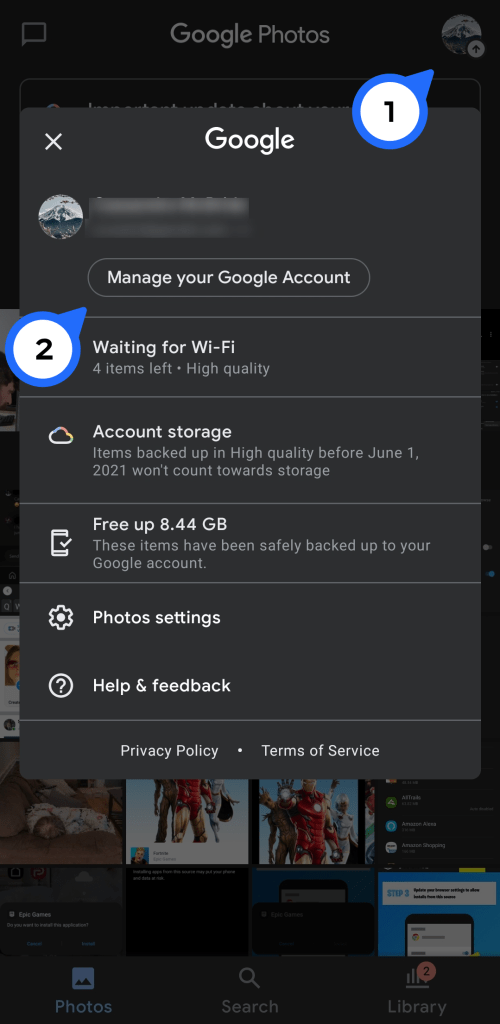
Если вы вошли в нужную учётную запись, удалённые фотографии должны быть в приложении. Как показано на изображении ниже, удалось найти удалённые снимки.
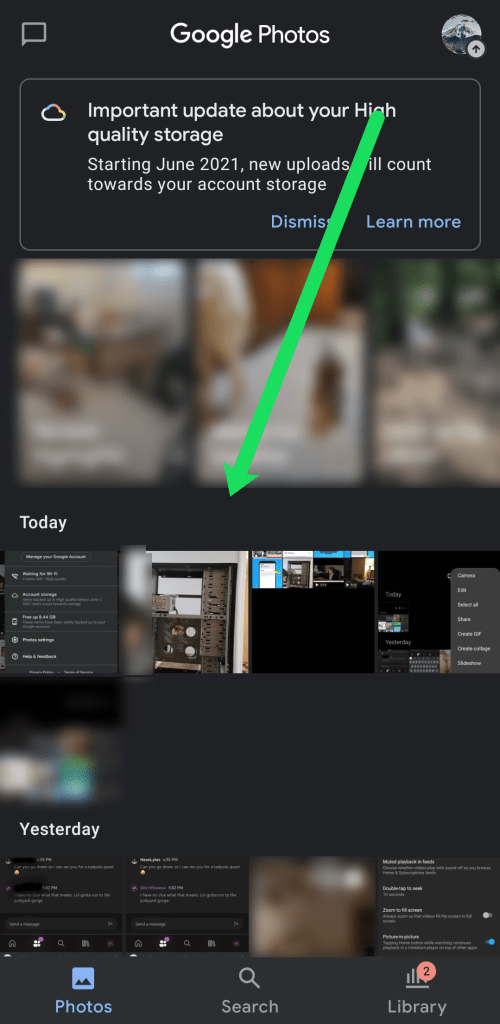
Может потребоваться прокручивать экран, хотя в Google Фото можно сузить круг поисков. Допустим, вы случайно удалили фотографии с отпуска. Нужно раскрыть вкладку с правой стороны экрана и прокрутить до необходимой даты. Если вы нашли удалённые фотографии, то наверняка захотите восстановить их в галерею смартфона.
Откройте приложение Google Фото и нажмите на фотографию. Нажмите на кнопку с тремя вертикальными точками в верхнем правом углу. Если вы хотите поделиться им с другими приложениями, нажмите на иконку «Поделиться» внизу экрана.
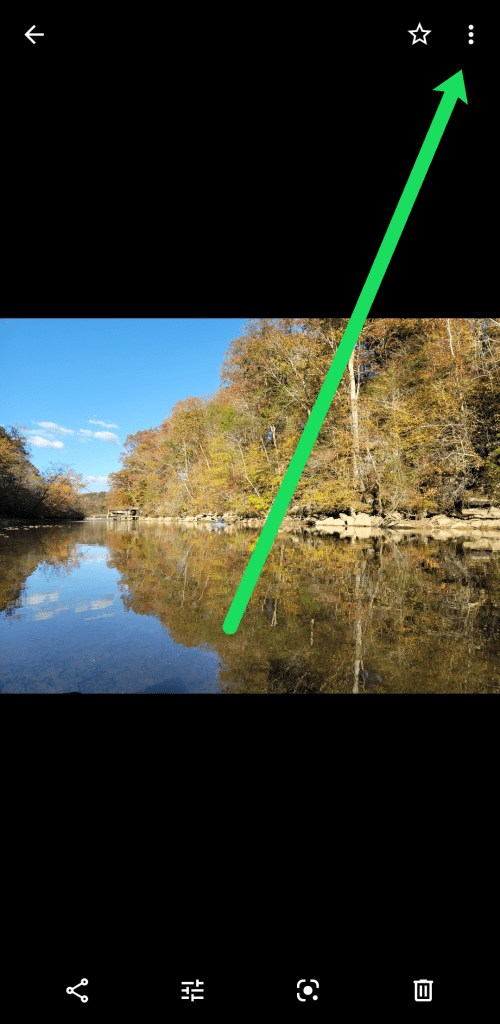
Нажмите «Скачать» в появившемся меню. Если команда отсутствует, может появляться сообщение вроде «Удалить с устройства». Это должно значить, что приложение Google Фото по-прежнему обнаруживает фотографии в галерее.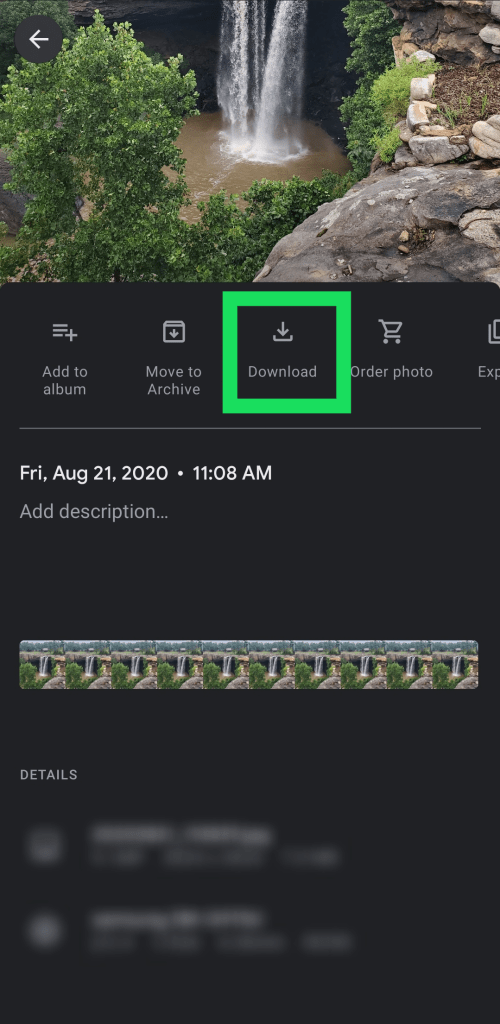
Если восстановить снимок не удалось, можно попробовать другие способы. В первую очередь проверьте Google Drive, поскольку фотографии сохраняются и там.
Проверка облака
Большинство производителей смартфонов предлагают отдельное облачное резервное копирование. С его помощью можно сохранять фотографии, видео, текстовые файлы и т.д. У LG есть своя система резервного копирования, у Samsung есть Samsung Cloud. Соответственно, нужно смотреть на этих облачные сервисы для поиска утраченных фотографий.
Откройте системные настройки своего устройства и в поиске наберите «облако».
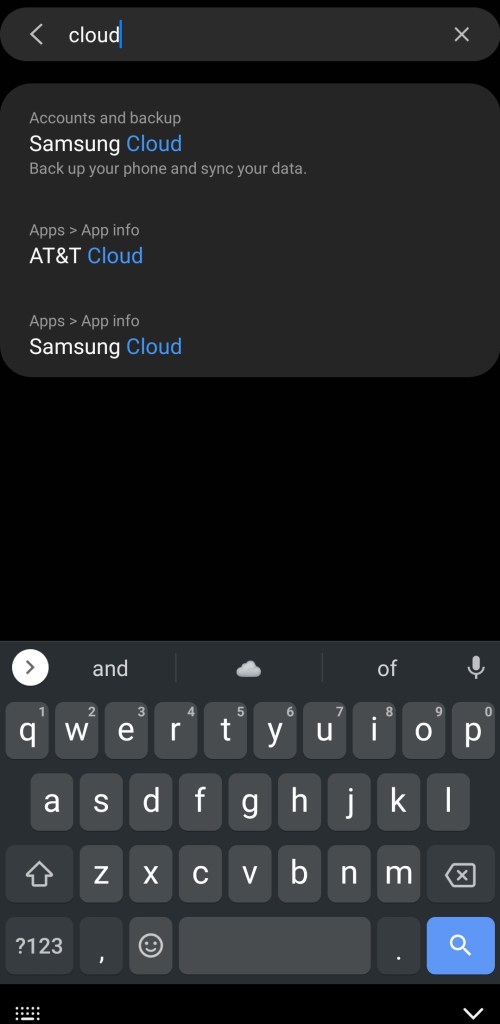
Здесь могут отображаться разные облачные сервисы, которые также стоит проверить.
Среди списка доступных вариантов выберите наиболее близко связанный с устройством облачный сервис. В данном случае это Samsung Cloud.
Теперь нужно войти в учётную запись, если этого ещё не сделано. В рассматриваемом случае логин отличается от учётной записи Google, поскольку Samsung Cloud не связано с Google Suite.
Если у вас устройство Samsung Galaxy, нажмите «Галерея». Данный вариант может быть разный у разных производителей, поэтому можно нажать «Фотографии» или другие похожие варианты.
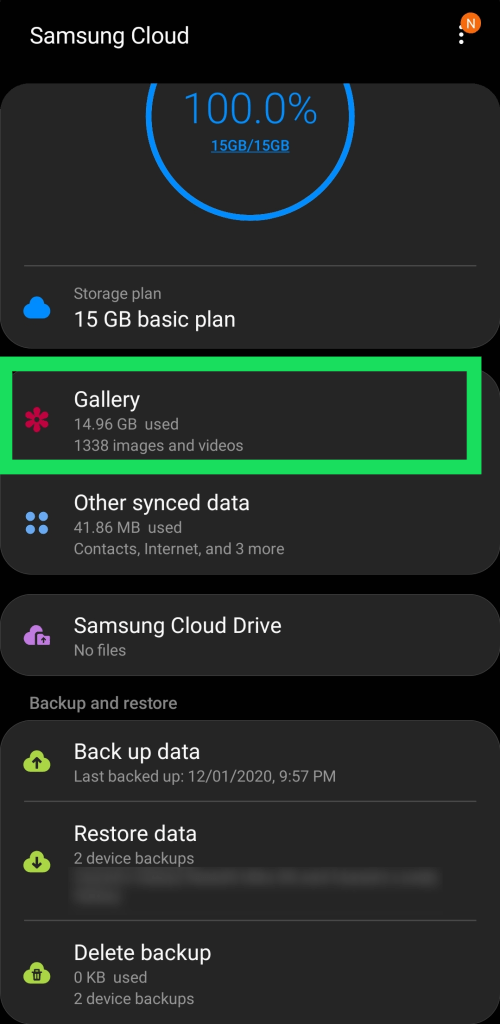
Если удалённые фотографии здесь, можно восстановить их. Для этого нажмите «Скачать».
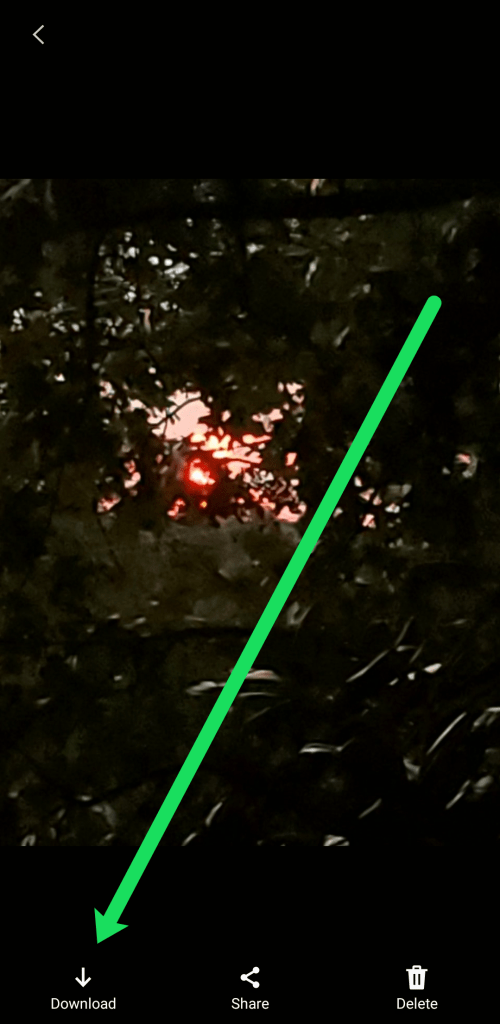
Одна из наиболее распространённых проблем этого метода заключается в необходимости запоминать логин и пароль. Каждый производитель устройства предлагает зарегистрироваться при первой настройке этого устройства. Многие игнорируют эту возможность или вводят первый попавшийся логин и пароль, чтобы потом забыть их.
В таком случае ищите в своём почтовом ящике письма от производителя вашего смартфона. Когда вы регистрируетесь в сервисе, на почту приходит подтверждение. В нём вы увидите свой логин, а с ним пароль можно сбросить и ввести новый.
Велика вероятность, что описанные методы уже позволили восстановить удалённые фотографии. Если этого не произошло, есть и другие способы.
Проверьте приложение «Мои файлы» и карту памяти
Одним из достоинств Android является разнообразие настроек. На большинстве устройств есть поддержка карт памяти для расширения доступного дискового пространства. Если у вас тоже установлены карта памяти, не исключено, что удалённые фотографии окажутся на ней. Как это проверить?
Сначала введите в поиск «мои файлы», если вы не знаете, где находится данная папка. Когда вы откроете её, внутри будет несколько папок. Нажмите SD Card. На приведённом скриншоте показано, что карта не вставлена. Если же она вставлена, ищите на ней фотографии.
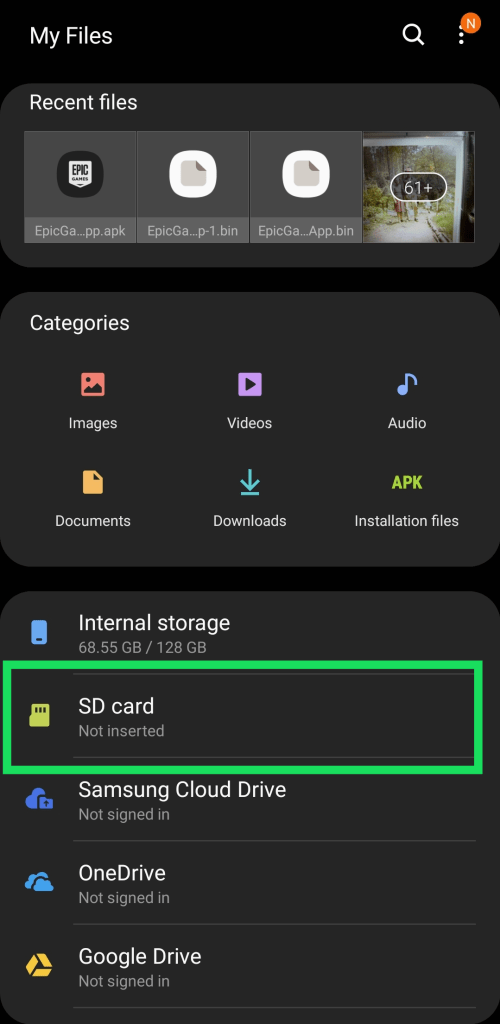
Если фотографии нашлись, нажмите «Поделиться» или «Скачать» для восстановления снимков в галерее смартфона.
Если у вас нет карты памяти, можно проверить папку «Изображения». Когда вы нажимаете на неё, появляются фотоальбомы. Нужно нажать на три вертикальные точки в правом верхнем углу и на команду «Корзина». Если фотографии здесь, восстановите их.
Проверка Google Play
Это может показаться странным методом, но он тоже работает. Можно поискать установленные на устройстве сторонние приложения, которые сохраняют фотографии. Откройте магазин Google Play и нажмите на три горизонтальные линии в верхнем правом углу. В появившемся меню нажмите «Мои приложения и игры».
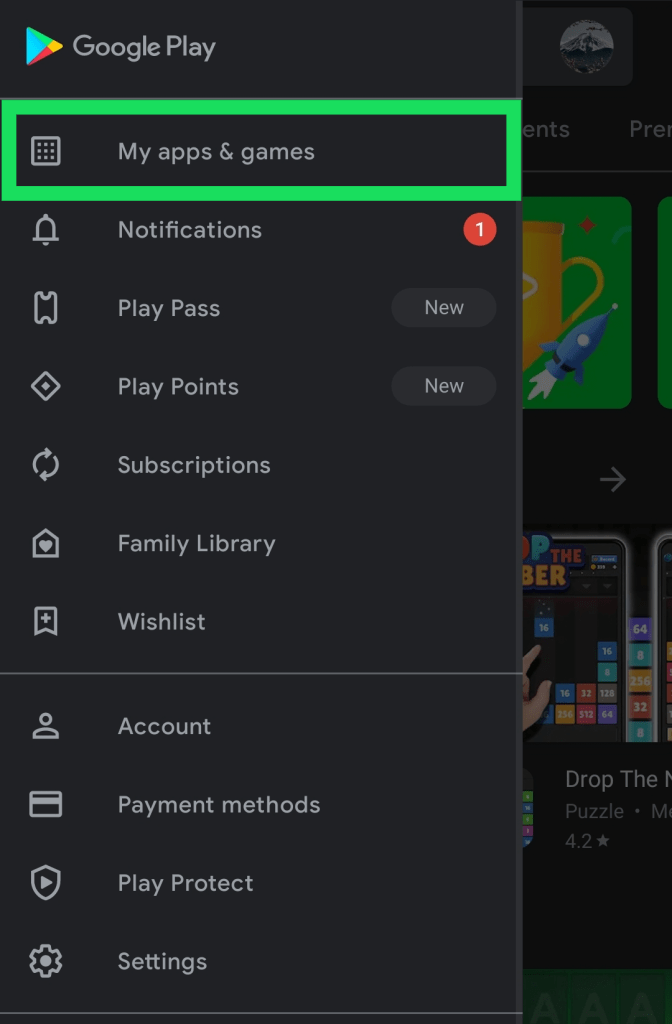
Нажмите «Библиотека» и прокручивайте вниз. В данном случае обнаружилось несколько приложений-галерей, Shutterfly, приложения для простановки временных отметок на фотографиях, Dropbox. Во всех этих приложениях можно сохранять файлы. Необходимо открыть эти приложения, войти в учётную запись и проверить удалённые изображения.
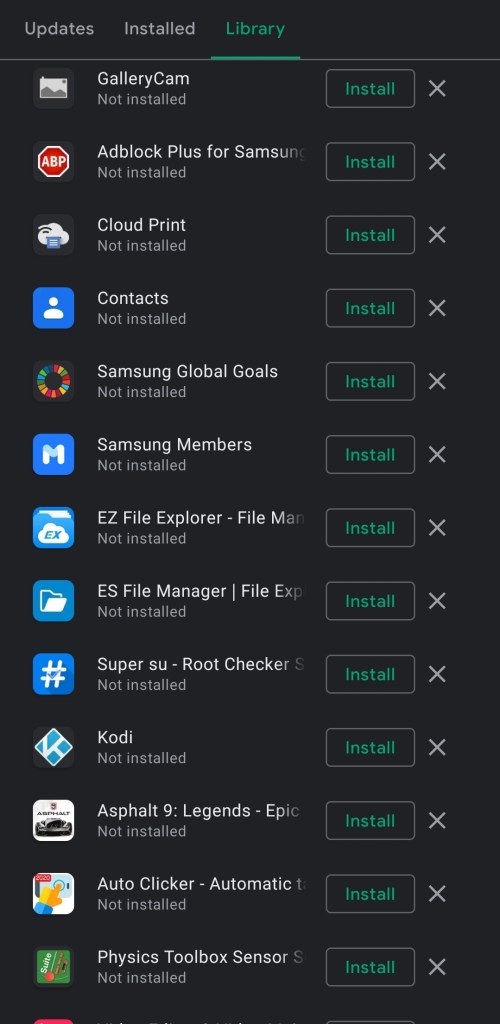
Это довольно утомительный метод, однако он может принести результаты. Для входа проверьте свою электронную почту на предмет писем с подтверждением регистрации в этих сервисах. Там указывается логин и может быть пароль или же пароль можно придумать заново.
Сторонние сервисы восстановления
Если вы зададите в интернете поисковый запрос «Как восстановить удалённые фотографии на Android», то увидите рекламу множества сторонних сервисов. Невозможно описать их все, поэтому вам придётся самостоятельно искать подходящий вариант или ознакомиться с отзывами.
Инструменты восстановления данных для компьютеров на Windows и Mac зачастую могут применяться и на Android. Есть много сайтов, которые обещают восстановить удалённые фотографии, но не делают этого.
Если восстановить изображение описанными способами не удалось, придётся попрощаться с ним навсегда. В таком случае никакой сервис не поможет, каких бы обещаний не давали его разработчики.
Заключение
Хочется надеяться, что статья помогла вам и вы смогли вернуть утраченные фотографии. Иногда приходится постараться, чтобы всё получилось.



